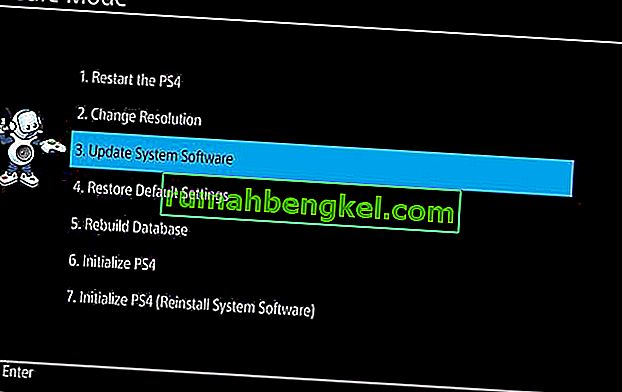PlayStation 4ディスクの読み取りと取り出しの問題は、ユーザーがよく経験する一般的な問題の1つです。この問題の主な特徴は、PS4がゲームプレイ中にそれ自体でディスクを排出する場合、またはBlu-rayディスクが挿入される場合です。ここでは、ディスクの読み取りと取り出しの問題に関連してPS4が示す可能性があるいくつかの追加の症状を示します。
- システムが予期せずにゲームディスクまたはブルーレイを排出し、それ以上のディスクの受け入れを拒否する
- ゲームをプレイすると、「ディスクが挿入されていません」または「認識されない」ディスクが表示されます
- ドライブにディスクを挿入すると、コンソールに空白の画面が表示されます。
- PlayStation 4は挿入されたディスクを取り出せません。
このガイドでは、ソフトウェアの修正からハードウェアの修正まで、ディスクドライブの問題の修正に役立ついくつかの解決策があります。どの問題があなたに固有であるかを見つけ、それに応じてメソッドを適用する必要があります。
方法1:システムアップデートを実行する
- 少なくとも400 MBの空き容量があるUSBフラッシュドライブを入手します。フラッシュドライブをフォーマットし、次にUPDATEという名前のサブフォルダーでPS4という名前のフォルダーを作成します。
- ここから最新のPS4アップデートをダウンロードし、フラッシュドライブのUPDATEフォルダーにコピーします。
- 電源ボタンを7秒以上押してコンソールを完全にシャットダウンし、USBドライブをPS4のUSBポートの1つに差し込みます。
- セーフモードで起動するには、電源ボタンを7秒以上押し続けます。
- DualShock 4コントローラーを接続し、PSボタンを押して続行します
- セーフモードで、3番目のオプションである「システムソフトウェアの更新」を選択します。
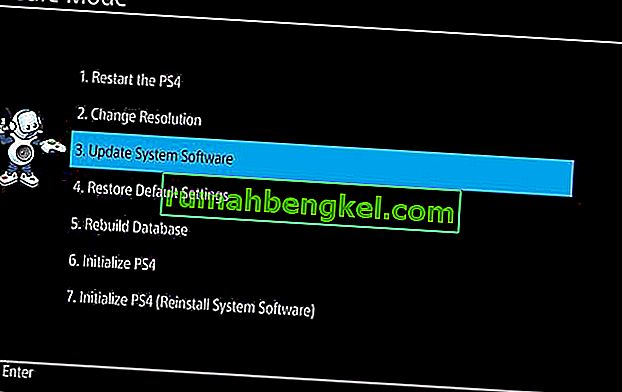
- 「USBストレージデバイスから更新」を選択し、そこからの指示に従います。

3番目のオプションを選択して、更新をインターネットから直接ダウンロードすることもできます。
方法2:ディスクを手動で取り出す
- 電源ボタンを7秒以上押して、システムの電源を切ります。
- PS4ユニットに接続されている電源ケーブルおよびその他のケーブルをすべて取り外します。
- システムを裏返し、裏返し、PSロゴがあなたの方を向かないようにします。
- PSロゴのすぐ上の手動イジェクト穴から粘着性のキャップを取り外します。

- 長いイジェクトホールに長いフィリップスドライバーを挿入し、反時計回りに数回転してディスクを外します。画面を削除するために押し通す必要があるプラスチック層があります。

- ケーブルをシステムに戻し、電源を入れて、すべてが正しく機能していることを確認します。
プロのヒント:PlayStation 4の別のバリアントを使用している場合は、ここにアクセスして、デバイスの具体的な手順を確認してください。
方法3:ディスクを確認する
欠陥のあるディスクは、システムがそれを認識できないことを明確に意味します。ディスクが損傷しないように、ディスクに適切な注意が払われていることを確認してください。ここにいくつかのヒントがあります。
- マイクロファイバークロスでディスクを拭いて、指紋の汚れや傷がないことを確認します。
- ディスクがBattleField 4である場合、または他のゲームがこの問題を引き起こすことがわかっている場合は、別のゲームを試してください。
- 明らかな物理的損傷の兆候があるディスクの使用を中止してください。
方法4:システムを再起動する
これは、問題のあるデバイスの古典的な修正です。PS4システムを再起動すると、ディスクの読み取り/取り出しの問題が解決する可能性があります。
- 完全にオフになっていることを示すビープ音が2回聞こえるまで、電源ボタンを押します。
- 電源ケーブルを数秒間外し、再び差し込みます。
- 電源ボタンをオンにして、システムでディスクを使用してみます。
これら3つの方法のいずれかを適用しても問題が解決しない場合は、デバイスをリセットするか、Sonyサービスセンターにアクセスするか、販売店にお問い合わせください。